文章詳情頁
Win10系統待機后激活無法連接wifi網絡的解決方法
現在很多人都會給電腦設置一個自動休眠的時間,讓電腦在一段時間無人操作的時候處于自動休眠的狀態,這樣不僅節約電量,而且可以保存我們的文件不被丟失,但是最近不少人發現,當離開電腦一段時間之后電腦就會自動開啟休眠模式,而重新喚醒之后,電腦的WiFi也無法連上,之前在win7、win8的時候就有不少用戶來反映了,今天小編就以win10為例來給大家講解操作步驟!
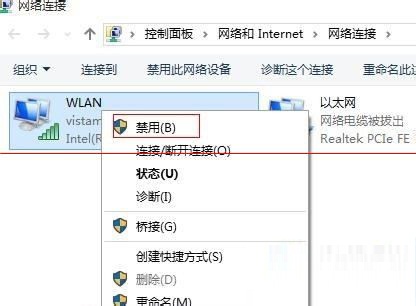
解決方法
1、首先在win10系統右鍵單擊托盤中的wifi圖標,選擇“打開網絡和共享中心”,打開后,在左側選擇“更改適配器設置”。右鍵點擊wlan,選擇“禁用”,之后圖標變成灰色。
2、接著再次右鍵點擊灰色的wlan,選擇“啟用”,這是會有一個簡短的連接過程。之后可以看到wifi恢復連接狀態。如果想一勞永逸的解決問題,可以右鍵點選WLAN(或無線網),選擇“屬性”。
3、然后在打開的WLAN屬性窗口中選擇“配置”:再在打開的窗口中選擇“電源管理”選項卡:取消對“允許計算機關閉此設備以節約電源”的勾選,再點擊“確定”即可。
最后需要提醒大家注意的就是在進行上述操作之前要先確保無線路由器是正常狀態。對于其他不正常電腦待機后喚醒后連不上wifi的現象可能還需要其他操作。
以上方法就能很好的解決電腦休眠之后無線網無法使用的問題,里面有一些電腦自動設置,電腦在休眠之后無線網會被禁用,只要開啟就可以了,操作簡單!
相關文章:
1. wltuser.exe是什么進程?wltuser.exe可以清除嗎?2. vmware虛擬機無法ping通主機的解決方法3. grub2引導freebsd詳解4. 華為筆記本如何重裝系統win10?華為筆記本重裝Win10系統步驟教程5. uos如何安裝微信? uos系統微信的安裝教程6. 電腦怎么安裝雙系統?Win11 和 Win7雙系統安裝圖文教程7. 如何雙啟動Win11和Linux系統?Win11 和 Linux雙系統安裝教程8. uos截圖保存在哪? UOS設置截圖圖片保存位置的技巧9. 鼠標怎么設置為左手? deepin20左手鼠標設置方法10. UOS怎么設置時間? 統信UOS顯示24小時制的技巧
排行榜

 網公網安備
網公網安備